Cómo arreglar la cámara Mac que no funciona {SOLUCIONADO}
Publicado: 2021-11-17Siga leyendo para saber cómo solucionar el problema de que la cámara Mac no funciona, fácil y rápidamente.
Desde que comenzó la fase de pandemia, las Webcams se han convertido en una parte crucial de nuestras vidas. Desde seminarios educativos hasta reuniones de oficina, las cámaras web desempeñan un papel importante para conectarnos con nuestros seres queridos o seres queridos, prácticamente en todo el mundo. Pero, recientemente, hemos visto a muchos usuarios de Mac encontrar problemas con su cámara integrada. ¿tú también eres uno de ellos? No te preocupes, el problema también tiene solución. A través de este artículo, le explicaremos algunos enfoques para solucionar el problema de la cámara iMac que no funciona.
¿Qué causa que la cámara Mac no funcione?
Antes de entrar en soluciones, sería mejor saber qué impide que la cámara funcione correctamente en una MacBook. A continuación, enumeramos las razones principales:
- Problemas de conectividad wifi.
- Demasiadas aplicaciones usando tu cámara web en Mac.
- Probablemente, otras configuraciones de la aplicación obstaculicen el proceso de transmisión.
Soluciones fáciles e inteligentes para arreglar el problema de la cámara Mac que no funciona
No importa qué impida que la cámara web de su Mac funcione normalmente, afortunadamente puede solucionar el problema sin problemas. A continuación, explicamos numerosos consejos y trucos probados para ayudarlo. Sin embargo, se supone que no debes probarlos todos, solo ve hacia abajo y elige el que más te convenga. Ahora, sin más preámbulos, comencemos.
Solución 1: verificar las conexiones de la cámara Mac externa
Si está utilizando una cámara externa, es posible que tenga problemas con la conexión de esa cámara externa. Sin embargo, hay algunos trucos que puede considerar para verificar una conexión de cámara web externa en Mac.
- Asegúrese de que el puerto y el cable no estén dañados o cubiertos de polvo y que estén limpios.
- Asegúrese de enchufar el cable firmemente en los puertos.
- Considere conectar el cable a otro puerto, si la cámara de su Mac no se detecta automáticamente.
- Tenga en cuenta que debe instalar todo el software relevante y requerido, si está utilizando una cámara que no es de Apple.
Si estas soluciones básicas no le ayudan, pruebe las estrategias un poco más complicadas y avanzadas que se mencionan a continuación.
Lea también: Cómo tomar capturas de pantalla en Mac: capture la pantalla de su Macbook
Solución 2: use Terminal para reiniciar su cámara Mac
Las cámaras en dispositivos Apple como MacBook Air, MacBook Pro e iMac generalmente no se pueden habilitar manualmente. Simplemente se enciende automáticamente cuando inicia una aplicación que utiliza la cámara web, incluidos Photo Booth, FaceTime, etc. Pero, en algunos casos raros, no sucede, en ese escenario, es posible que deba iniciar la cámara de su Mac manualmente. Para esto, puede usar Terminal. Aquí se explica cómo reparar la cámara en MacBook:
Paso 1: en primer lugar, inicie Terminal yendo a Aplicaciones, luego Utilidades y Terminal en Finder.
Paso 2: ahora, ingrese el siguiente comando y presione la tecla Intro de su teclado .
sudo killall Asistente de VDC Paso 3: Este comando forzará el cierre de todas las aplicaciones o programas que acceden a la cámara y los reiniciará.
Paso 4: Aparecerá una ventana emergente, aquí deberá ingresar su contraseña . 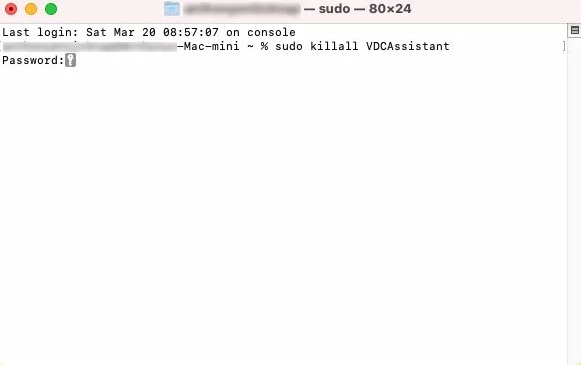
Espere a que se complete el proceso. A partir de entonces, reinicie FaceTime o las aplicaciones deseadas solo para ver si la cámara Mac funciona bien. Desafortunadamente, si no, pase a otras soluciones.
Un punto para recordar: puede haber basura o caché en su Mac, lo que hace que su máquina sea vulnerable o ralentiza su rendimiento. Para aprovechar al máximo su Mac, le recomendamos que la mantenga limpia y despejada. Para limpiar su Mac sin problemas, puede usar cualquiera de los mejores programas de limpieza como MacKeeper y más.
Solución 3: reinicie su Mac en modo seguro
Otra forma de hacer que la cámara web de su Mac vuelva a funcionar es reiniciar su Mac en modo seguro. A continuación se muestra una guía paso a paso para utilizar este método.
Paso 1: Elija Apagar en el menú de Apple y presione rápidamente la tecla Shift de su teclado.
Paso 2: Cuando aparezca la pantalla de inicio de sesión, suelte la tecla Shift .
Paso 3: Ingrese sus datos de inicio de sesión cuando se le indique. Ahora, su Mac se inicia en el modo seguro . 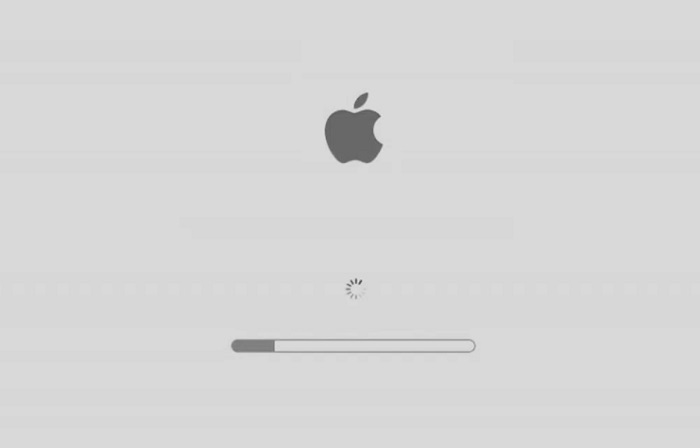

Después de eso, intente hacer un cambio en la cámara web de su Mac en distintas aplicaciones solo para verificar si funciona. Desafortunadamente, no funcionó para usted, luego intente con la siguiente solución que se menciona a continuación.
Lea también: 15 mejores programas de edición de video para Mac en 2021
Solución 4: asegúrese de estar conectado a Internet
Es algo bastante obvio, muchos problemas ocurren debido a la mala o vulnerable conexión a Internet. Del mismo modo, la cámara de su Mac no funciona debido al problema de la mala conexión a Internet.
Por lo tanto, asegúrese siempre de estar conectado a una conexión a Internet activa. Si su conexión a Internet se está ralentizando, puede intentar volver a conectarse a WiFi, reiniciar su enrutador o usar un cable Ethernet.
Solución 5: actualice su MacBook
Para garantizar el funcionamiento fluido, consistente y sin fallas de todas las aplicaciones y programas que incorporan una cámara web, debe asegurarse de mantener su macOS actualizado con la versión más reciente. Siga los pasos a continuación para hacerlo:
Paso 1: Haga clic en el icono de Apple para elegir Preferencias del sistema ... 
Paso 2: Luego, ubique y haga clic en Actualización de software como se ilustra a continuación. 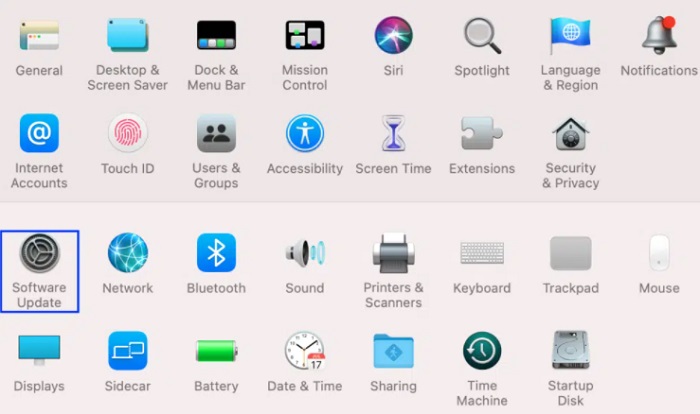
Paso 3: Ahora, verifique si hay alguna actualización disponible. En caso afirmativo, haga clic en la opción Actualizar ahora y espere a que se instale la actualización. 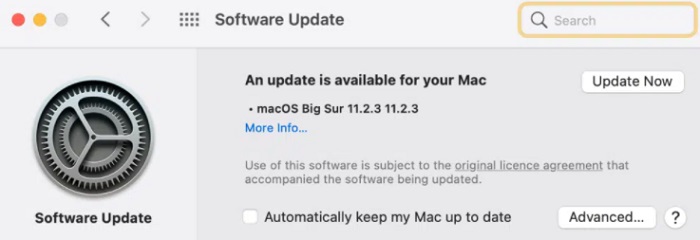
Una vez hecho esto, verifique si la instalación de las últimas actualizaciones lo ayuda a resolver los problemas con la cámara de su Mac. Si no es así, pruebe con otra solución para solucionar el inconveniente.
Lea también: 15 aplicaciones y software imprescindibles para Mac de todos los tiempos
Solución 6: permitir el acceso de la cámara Mac a las aplicaciones
Es posible que encuentre una cámara iMac que no funcione si la configuración de su cámara está establecida en Rechazar, esto evita que las aplicaciones detecten la cámara web, lo que eventualmente impide que la cámara Mac funcione correctamente. A continuación se muestra cómo hacerlo:
Paso 1: Haga clic en el icono de Apple y elija Preferencias del sistema... 
Paso 2: A continuación, haga clic en Seguridad y privacidad , luego elija Cámara como se muestra a continuación. 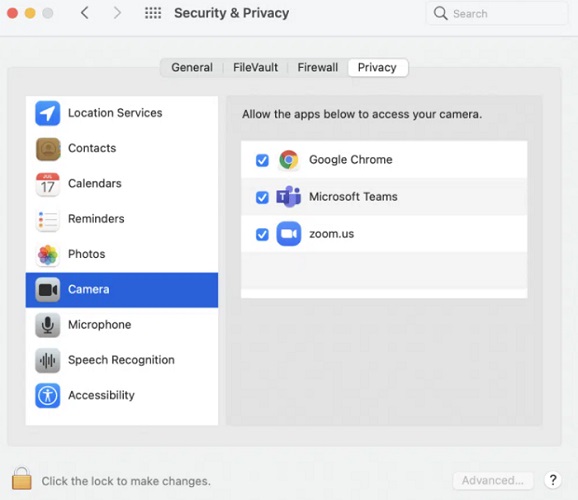
Paso 3: Ahora, aparecerán todas las aplicaciones que tienen permiso para acceder a la cámara web de tu Mac. Después de eso, haga clic en el ícono Haga clic en el candado para hacer cambios que se muestra en la esquina inferior izquierda.
Paso 4: Marque la casilla que se presenta junto a la aplicación que desea permitir para acceder a la cámara web en su MacBook.
Después de eso, inicie la aplicación nuevamente y verifique si la cámara que no funciona en Mac está resuelta o persiste.
Lea también: Cómo hacer que su Mac deje de dormir (Guía completa 2021)
Solución 7: cambiar los permisos de tiempo de pantalla
Por último, pero no menos importante, intente modificar sus permisos de tiempo de pantalla. Esta característica puede restringir las funcionalidades de su cámara web bajo controles parentales específicos. Para ver si ese es el caso, siga los sencillos pasos que se comparten a continuación:
Paso 1: Vaya a Preferencias del sistema y elija Tiempo de pantalla .
Paso 2: ahora, en el panel izquierdo, haga clic en Contenido y privacidad como se muestra a continuación. 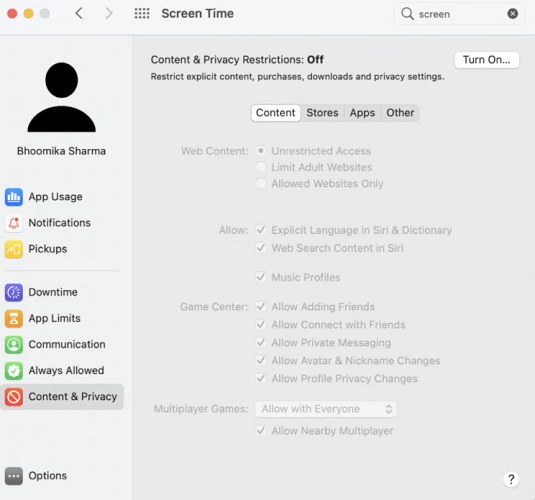
Paso 3: después de eso, cambia a las aplicaciones .
Paso 4: en la siguiente ventana emergente, verá una casilla de verificación junto a la cámara.
Paso 5: Marque las casillas de verificación que se presentan junto a las aplicaciones para las que desea acceder a la cámara de su Mac.
A partir de entonces, intente acceder a su cámara web para comprobar si esta solución funciona.
Lea también: 13 mejores desinstaladores para Mac para eliminar completamente las aplicaciones no deseadas
La cámara Mac no funciona: CORREGIDA
Esperamos que las tácticas antes mencionadas lo ayuden a solucionar el problema de que la cámara Mac no funciona. Pero, si aún tiene problemas con la cámara de su Mac, le recomendamos que se comunique con un técnico altamente calificado para obtener más ayuda. Aparte de esto, también puede utilizar una cámara externa.
Háganos saber en los comentarios si tiene alguna pregunta o información adicional sobre el mismo. Además, si le gustó el conocimiento compartido, suscríbase a nuestro boletín para obtener más artículos informativos. Además de esto, también puede seguirnos en nuestras redes sociales: Facebook, Twitter, Instagram o Pinterest.
